
ExcelのCODE関数は、指定された文字のASCIIコードを返す関数です。
この記事では、CODE関数の使い方と解説について、初心者でも簡単に理解できるように、複数の項目に分けて解説します。また、具体的な使用例も紹介していきます。
CODE関数とは
CODE関数は、Excelの関数の1つで、指定された文字のASCIIコードを返します。
CODE関数は、以下の構文を持っています。
=CODE(文字列)ここで、文字列は、ASCIIコードに変換したい文字列を指定します。
CODE関数の使用例
CODE関数の使用例として、以下の式を考えます。
=CODE("A")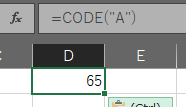
この式を実行すると、”A”という文字のASCIIコードである65が返されます。
このように、CODE関数を使用することで、文字列をASCIIコードに変換することができます。
CODE関数を用いた応用例
CODE関数を用いることで、さまざまな応用例があります。
以下に、CODE関数を用いた代表的な応用例をいくつか紹介します。
3-1. アルファベットの判別
CODE関数を用いることで、文字列がアルファベットかどうかを判別することができます。
例えば、以下の式を実行すると、”A”という文字列がアルファベットであることが判別できます。
=IF(CODE("A")>=65, IF(CODE("A")<=90, "アルファベット", "アルファベットではない"), "アルファベットではない")
この式では、CODE関数によって”A”のASCIIコードが取得され、IF関数を用いて、65以上かつ90以下であればアルファベットであると判別しています。
3-2. 複数の文字列の比較
CODE関数を用いることで、複数の文字列を比較することができます。
例えば、以下の式を実行すると、”A”という文字列と”B”という文字列を比較して、どちらが大きいかを判別できます。
=IF(CODE("A")>CODE("B"), "Aの方が大きい", IF(CODE("A")<CODE("B"), "Bの方が大きい", "同じ"))この式では、CODE関数によって”A“と”B“のASCIIコードが取得されます。
これをIF関数を用いて、”A“のASCIIコードが”B“のASCIIコードよりも大きい場合には”Aの方が大きい“という文字列が、逆に”B“のASCIIコードが”A“のASCIIコードよりも大きい場合には”Bの方が大きい“という文字列が、同じ場合には”同じ”という文字列が返されます。
3-3. 文字列のソート
CODE関数を用いることで、文字列のソートをすることができます。例えば、以下のような文字列がある場合、
“abcde”
これをCODE関数を用いてソートする場合、次のように式を作成します。
=CHAR(SMALL(CODE(MID(A1, ROW(INDIRECT("1:"&LEN(A1))), 1)), ROW(INDIRECT("1:"&LEN(A1)))))
この式では、MID関数を使って文字列を1文字ずつに分解し、CODE関数でそれぞれの文字のASCIIコードを取得しています。
そして、SMALL関数を用いてASCIIコードの昇順に並び替え、最後にCHAR関数を使ってASCIIコードを文字に変換しています。
このようにして、文字列をソートすることができます。
まとめ
ExcelのCODE関数は、指定された文字のASCIIコードを返す関数です。文字列の判別や比較、ソートなど、さまざまな用途に応用できます。CODE関数を使いこなせば、Excelの操作がより効率的に行えるようになるでしょう。


















